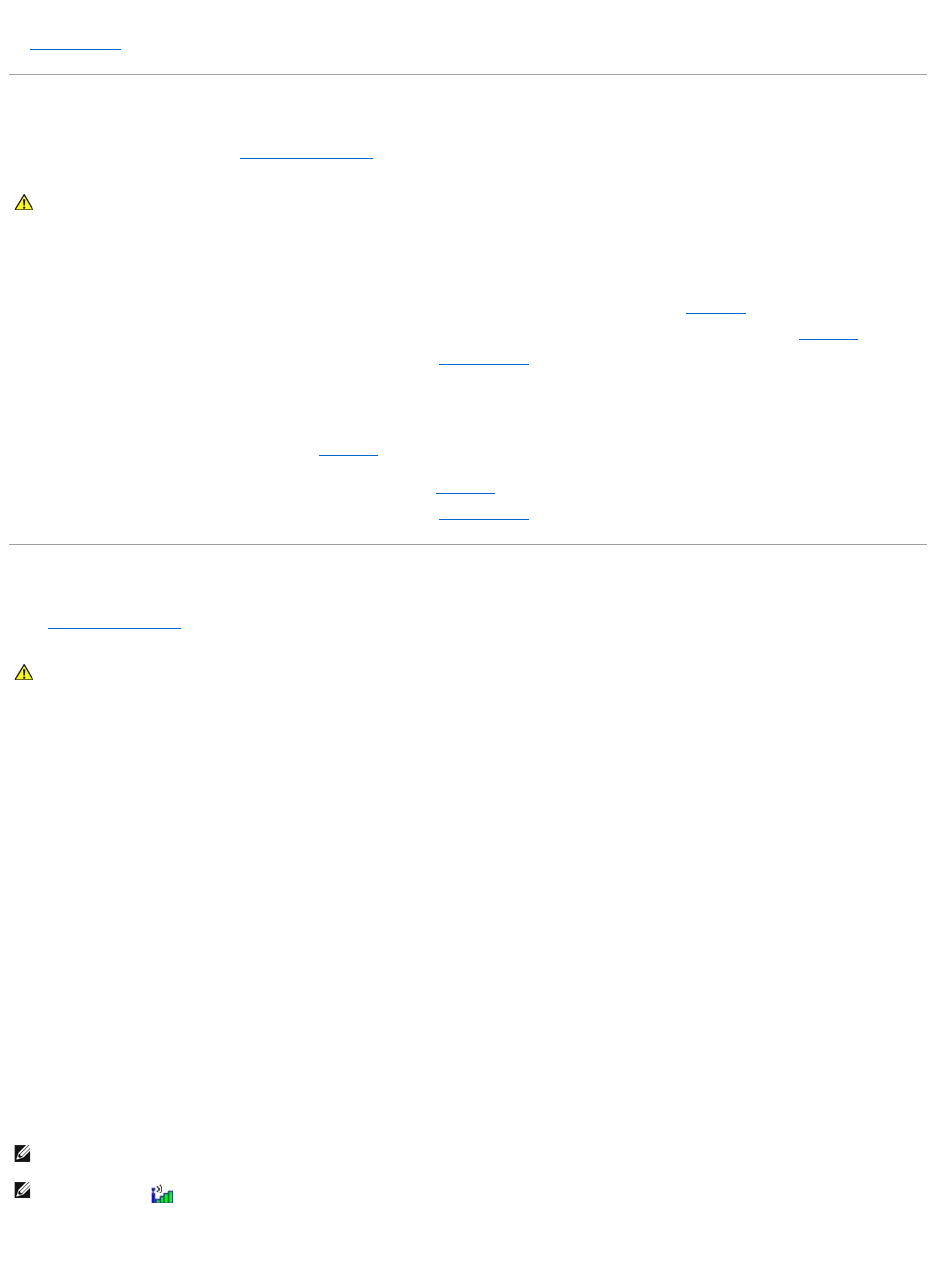Voer Dell Diagnostics uit —
Zie Dell Diagnostics. Als alle tests met succes zijn afgewerkt, is de foutmelding het gevolg van een softwareprobleem.
Geheugenproblemen
Vul de diagnostische controlelijst in (zie Diagnostische checklist) terwijl u deze controles uitvoert.
Wat te doen als u een bericht krijgt dat er onvoldoende geheugen is —
l Sla alle geopende bestanden op en sluit alle open programma's af die u niet gebruikt en kijk of dat het probleem oplost.
l Zie de softwaredocumentatie voor de mininimum-geheugenvereisten. Installeer zo nodig extra geheugen. Zie Geheugen.
l Plaats de geheugenmodules opnieuw om u ervan te verzekeren dat de computer succesvol communiceert met het geheugen. Zie Geheugen.
l Voer het hulpprogramma Dell Diagnostics (Dell-diagnostiek) uit. Zie Dell Diagnostics.
Wat te doen als u andere geheugenproblemen hebt —
l Breng de geheugenmodules opnieuw aan (zie Geheugen) om er zeker van te zijn dat de computer op succesvolle wijze kan communiceren met het
geheugen.
l Zorg ervoor dat u de richtlijnen voor geheugeninstallatie volgt. Zie Geheugen.
l Voer het hulpprogramma Dell Diagnostics (Dell-diagnostiek) uit. Zie Dell Diagnostics.
Netwerkproblemen
Vul de Diagnostische checklist in terwijl u deze controles uitvoert.
Algemeen
Controleer de netwerkkabelaansluiting —
Zorg ervoor dat de netwerkkabel stevig is aangesloten op de netwerkingang aan de achterzijde van de computer en op het netwerkcontact.
Controleer de netwerklampjes op de netwerkaansluiting —
Als er geen lampjes branden, betekent dit dat er geen netwerkcommunicatie is. Vervang de netwerkkabel.
Start de computer opnieuw op en meld u opnieuw aan bij het netwerk.
Controleer uw netwerkinstellingen —
Neem contact op met de netwerkbeheerder of de persoon die uw netwerk heeft opgezet om te controleren of uw netwerkinstellingen juist zijn en het netwerk
functioneert.
Mobiel breedbandnetwerk
Cannot connect (Kan geen verbinding maken) —